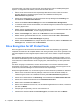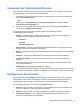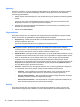HP ProtectTools introduction
Ihre Daten haben, sie jedoch nicht auf eine CD, einen MP3-Player oder ein USB-Speichergerät
kopieren. Im Folgenden wird erläutert, wie Sie dies einrichten können.
1. Öffnen Sie die HP ProtectTools Security Manager Benutzer-Konsole, indem Sie auf dem
Windows Desktop im Infobereich ganz rechts in der Taskleiste auf das Symbol
HP ProtectTools doppelklicken.
2. Klicken Sie im linken Bereich von HP ProtectTools Security Manager auf Verwaltung und
anschließend auf Administrator-Konsole.
3. Klicken Sie auf Device Access Manager und dann auf Geräteklassen-Konfiguration.
4. Im nächsten Schritt können Sie auswählen, wer weiterhin Zugriff hat, während der Zugriff für alle
anderen gesperrt wird.
5. Wählen Sie die Hardwaregeräte aus, die Sie einschränken möchten, und klicken Sie dann auf
die Schaltfläche Übernehmen, um den Vorgang abzuschließen.
6. Wählen Sie Hinzufügen aus, klicken Sie auf Erweitert und dann auf Jetzt suchen.
7. Wählen Sie den gewünschten Benutzer aus, und klicken Sie auf OK > OK > Übernehmen.
Ihre Auswahl wird im Feld Benutzer/Gruppen angezeigt.
8. Wählen Sie die Geräteklasse aus, die der Benutzer verwenden soll, wählen Sie Erlauben oder
Verweigern aus,. und klicken Sie auf Übernehmen.
Drive Encryption for HP ProtectTools
Drive Encryption for HP ProtectTools schützt Ihre Daten durch Verschlüsselung der gesamten
Festplatte. Die Daten auf der Festplatte bleiben auch dann geschützt, wenn der PC gestohlen und/
oder die Festplatte aus dem Originalcomputer entfernt und in einen anderen Computer eingebaut
wird.
Ein zusätzlicher Sicherheitsvorteil ist, dass Sie von Drive Encryption gezwungen werden, sich vor
dem Starten des Betriebssystems ordnungsgemäß unter Verwendung Ihres Benutzernamens und
Ihres Kennworts zu authentifizieren. Dieser Vorgang wird „Authentifizierung vor dem Systemstart“
genannt.
Um diesen Vorgang zu vereinfachen, werden die Kennwörter von mehreren Softwaremodulen
automatisch synchronisiert, z. B. für Windows Benutzerkonten, Domänen, Drive Encryption for HP
ProtectTools, Password Manager und HP ProtectTools Security Manager.
Gehen Sie folgendermaßen vor, um Drive Encryption for HP ProtectTools problemlos zu aktivieren:
1. Öffnen Sie HP ProtectTools Security Manager, indem Sie auf dem Windows Desktop im
Infobereich ganz rechts in der Taskleiste auf das Symbol HP ProtectTools doppelklicken.
2. Klicken Sie im linken Bereich auf Verwaltung und anschließend auf Administrator-Konsole.
3. Klicken Sie im linken Fensterausschnitt auf Installations-Assistent.
4. Wählen Sie im Startbildschirm Weiter aus.
5. Geben Sie Ihr Windows Kennwort ein, um den Aktivierungsassistenten zu starten, und klicken
Sie dann auf Weiter.
6. Überspringen Sie SpareKey, wenn er nicht erwünscht ist.
7. Aktivieren Sie das Kontrollkästchen Drive Encryption, und klicken Sie dann auf Weiter.
14 Kapitel 3 Small Business – Kurzanleitung zur Einrichtung